Jest to coś, co zwykli gracze na platformie PC wiedzą więcej niż wystarczająco, mamy na myśli prawidłowe użycie i konfigurację myszy. W szczególności tutaj odnosimy się do czułości i innych ustawień wymienionych mysz podczas grania w nasze ulubione tytuły w Windows 10.
Zanim zaczniemy, powiemy ci, że tego typu ustawienia są tak ważne, gdy używasz myszy do gry Windows , możemy to zrobić na różne sposoby. Ponadto możemy potwierdzić, że ten rodzaj regulacji staje się szczególnie ważny w tytułach, w których musimy celować i strzelać. I jest to, że niektóre gry ustalają domyślny poziom czułości w oparciu o ustawienie dpi urządzenie . Jednocześnie inne pozwalają użytkownikom maksymalnie dostosować ten poziom czułości.

Możliwe, że wielu z was, po chwili grania w określoną grę, ma już taką samą konfigurację z idealną czułością myszy. Jednak po przejściu do innego ustawienia te zmieniają się całkowicie. Dlatego powiemy ci, że możesz korzystać z Matcher wrażliwości program do korzystania z tych samych ustawień w innych grach, program, który pobraliśmy stąd .
Kopiuj czułość myszy z jednej gry do drugiej
W rzeczywistości jest to prosty darmowy program dla systemu Windows, który będzie bardzo pomocny, jeśli chodzi o wykonanie tego zadania, które omawialiśmy z grami. Ponadto wszystko bez ograniczeń pod względem tytułów, ponieważ możemy skopiować czułość myszy w dowolnej grze. Tak, aby użyć tego samego wrażliwość w miejscu docelowym ten konkretny tytuł musi umożliwiać nam wprowadzenie spersonalizowanej wartości w tym zakresie.
W tym celu najpierw pobieramy i uruchamiamy program o którym wspominamy, który jest również darmowy i przenośny, więc nie wymaga instalacji. Gdy zobaczymy to na ekranie, przejdziemy do menu rozwijanego „Wybierz wstępne odchylenie” i sprawdzimy, czy gra, dla której chcemy skopiować czułość, pojawi się na liście. Wybieramy go, jeśli jest tutaj, a jeśli nie, wybieramy opcję Easure any game.

Następnie otwieramy grę, z której chcemy skopiować czułość, wskazujemy kursor do rogu obiektu, aby zacząć robić notatki. Aby rozpocząć nagrywanie, robimy to za pomocą skrótu klawiaturowego Alt + /, a następnie Alt + Backspace. To zmusza kursor w grze do wykonania pełnego obrotu i dokończenia tam, gdzie było, kiedy rozpoczęliśmy proces. Następnie uzyskamy wartość czułości, którą wykrył Matcher czułości.
Na koniec przechodzimy do tytułu, w którym chcemy skopiować czułość i znajdujemy się w konfiguracja ekran. Tak więc w części dotyczącej czułości myszy wprowadzamy dokładną wartość wykrytą przez Matcher czułości z oryginalnej gry i to wszystko.
Opcje systemu Windows umożliwiające dostosowanie czułości myszy
Jak już wspomnieliśmy, wiele z nich gry które obecnie instalujemy na komputerze, mają swoje ustawienia czułości . Pozwoli nam to, po uruchomieniu oprogramowania, dostosować ten ważny aspekt myszy. Może się jednak zdarzyć, że nie chcemy lub nie możemy tego zmienić. W razie potrzeby możemy skorzystać z parametrów myszy skonfigurowanych w systemie Windows 10, co osiągamy dzięki Aplikacja do konfiguracji .
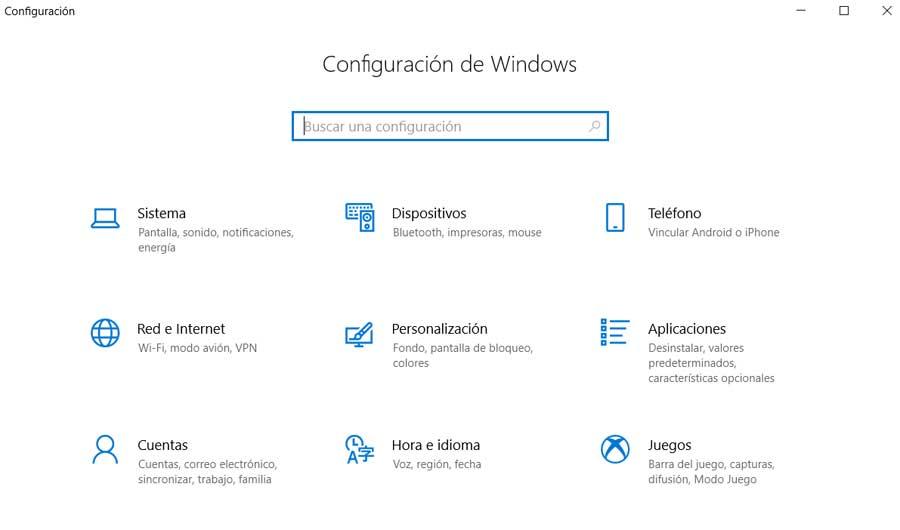
W tym momencie powiemy, że system operacyjny Redmond oferuje nam kilka interesujących parametrów, które możemy dostosować w tym zakresie. Następnie zobaczymy najważniejsze, które możemy skalibrować, aby dostosować ustawienia myszy, aby lepiej grać. Oczywiście będzie to miało zastosowanie zarówno w samym systemie, jak i w innych aplikacjach, w tym we wspomnianych grach.
Warto wspomnieć, że na początku, aby mieć do nich dostęp, jak wspomnieliśmy wcześniej, zrobimy to od Ustawienia systemu Windows . Aby uzyskać dostęp do tej sekcji, możemy to zrobić za pomocą kombinacji klawiszy Win + I. Następnie w wyświetlonym oknie kliknij sekcję urządzenia. Więc w lewej części interfejsu znajduje się urządzenie, które możemy skonfigurować stąd, więc wybieramy Mysz.
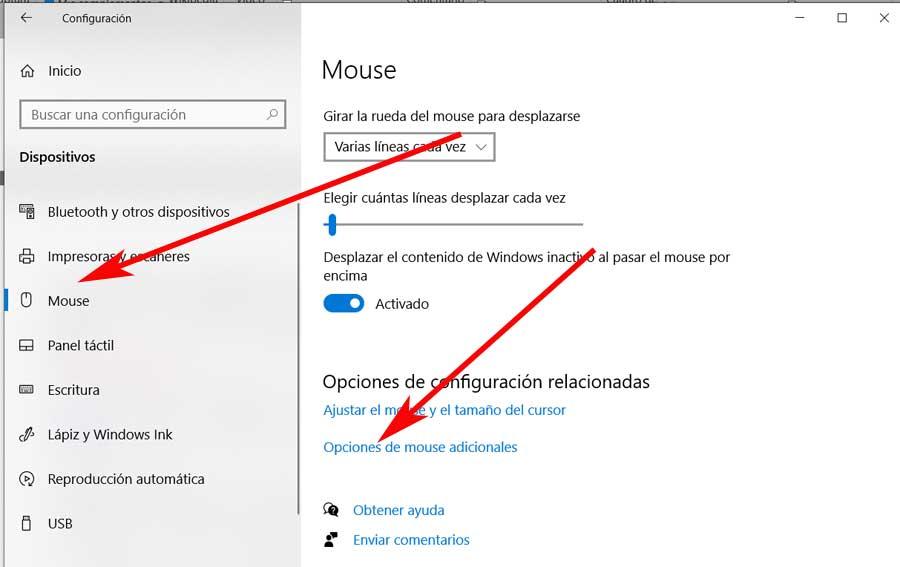
W tym miejscu powiemy, że odtąd będziemy mieli możliwość dostosowania różnych parametrów związanych z obwodowy które omówiliśmy. Odnosimy się do jednoczesnych linii przewijania, przycisku głównego, zachowania koła centralnego itp. Jak można sobie wyobrazić, te zachowania nieco specyficzne dla urządzeń peryferyjnych zostaną rozszerzone na gry, w których używamy Windows 10 .
Zaawansowane ustawienia myszy dla wygodnego grania
Jednocześnie w przypadku, który dotyczy nas w tych samych liniach dotyczących czułości, będziemy musieli kliknąć link o nazwie Dodatkowe opcje myszy. To da nam nowy okno w tym przypadku odpowiada to temu, co widzimy w Panelu sterowania.
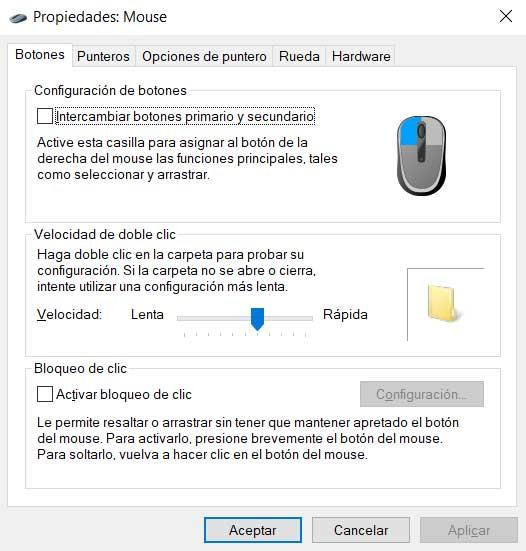
Podobnie jak w Ustawieniach, tutaj możemy wymienić główny przycisk urządzenie . Kolejnym parametrem, który system Windows oferuje nam do dostosowania i który będzie bardzo przydatny w grach, jest możliwość dostosowania szybkości podwójnego kliknięcia za pomocą główny przycisk . Ale może jeden z parametrów, który mamy możliwość dostosowywania tutaj i która będzie nam najbardziej przydatna w świecie gier wideo, jest wspomniana wrażliwość.
Jest to coś, co możemy w dużym stopniu dostosować za pomocą kontrolki o nazwie Wybierz prędkość wskaźnika, znajdującego się w górnej części okna. Oczywiście, aby zobaczyć tę funkcjonalność, musimy najpierw przejść do Wskaźnik Karta Opcje. Cóż, ta funkcja składa się z suwaka, który pozwala nam dostosować czułość wskaźnika, gdy poruszamy myszką po używanej powierzchni.
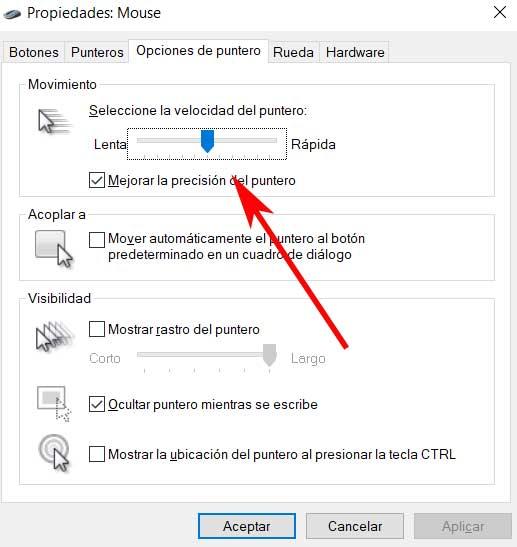
Aby zakończyć, powiemy ci, że aby uzyskać więcej z bieżących gier, bardzo interesujące może być przejście do karty Koło. Jak możesz sobie wyobrazić, odtąd będziemy mieli możliwość dostosowania ruch , zarówno w pionie, jak i w poziomie, środkowego kółka myszy.
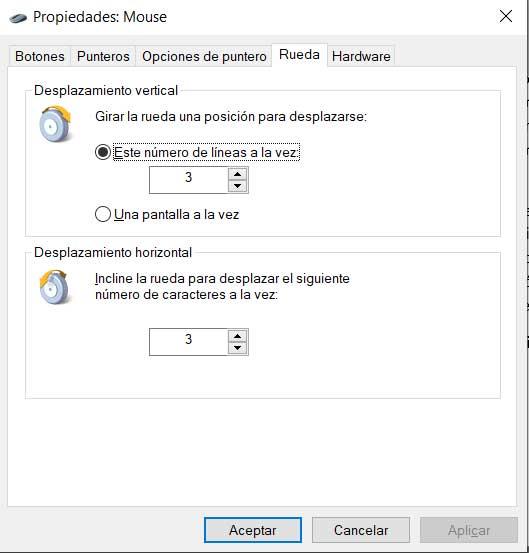
I należy wziąć pod uwagę, że jest coraz więcej elementów, które używamy do grania, więc możliwość dostosowania czułości tego centralne kółko myszy pomoże nam również w niektórych konkretnych tytułach.